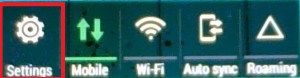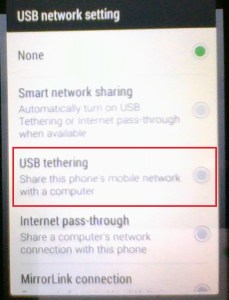Anda berada di tengah beberapa pekerjaan penting yang Anda perlukan untuk mendengar audio yang bersih. Sayangnya, speaker komputer Anda tidak akan berfungsi lagi. Atau mungkin Anda berada di tengah-tengah film yang menarik, dan speaker laptop Anda menyerah.

Jadi, apa yang Anda lakukan sekarang? Anda mungkin tidak mengetahuinya, tetapi Anda dapat menggunakan ponsel Android Anda sebagai speaker untuk PC atau laptop Anda. Anda bahkan dapat menggunakan iPhone sebagai speaker dengan bantuan aplikasi pihak ketiga.
Terlepas dari ponsel Anda, kami akan membahas cara menggunakannya sebagai speaker untuk komputer Anda di artikel ini.
Cara Mengubah Ponsel Android Anda Menjadi Speaker Menggunakan Wi-Fi
Dengan mengunduh aplikasi pihak ketiga dan mengikuti langkah-langkah di bawah ini, Anda dapat mengatur ponsel Android Anda sebagai speaker untuk laptop atau PC Anda.

Langkah pertama
Hal pertama yang perlu Anda lakukan adalah mengunduh aplikasi pihak ketiga yang akan membantu Anda mengubah ponsel menjadi speaker. Ada beberapa aplikasi yang tersedia, termasuk AudioRelay dan SoundWire. Kami sarankan Anda menggunakan SoundWire. Anda dapat mengunduhnya dari Google Play Store. Ini adalah aplikasi gratis dan sangat nyaman digunakan. 
Langkah Kedua
Sekarang setelah Anda mengunduh SoundWire di ponsel Android Anda, Anda juga harus mengunduh versi desktop aplikasinya. Anda dapat melakukannya dengan masuk ke SoundWire Server dan mengunduh file zip. Anda harus membuka zip file dan menginstal aplikasi di komputer Anda.
Langkah ketiga
Anda perlu memastikan bahwa kedua perangkat Anda terhubung ke jaringan Wi-Fi yang sama. Itulah prasyarat utama, dan metode ini tidak akan berfungsi sebaliknya. Jika Anda tidak memiliki Wi-Fi, Anda dapat menggunakan hotspot ponsel Anda untuk menghubungkan desktop atau laptop Anda ke internet.
Langkah Empat
Buka aplikasi SoundWire di ponsel Anda dan Server SoundWire di komputer atau laptop Anda.
Langkah Lima
Jika Anda telah mengikuti semua langkah yang disebutkan di atas dengan benar, kemungkinan kedua perangkat akan terhubung secara instan. Namun, jika ini tidak terjadi karena alasan tertentu, Anda harus memasukkan alamat server secara manual. Anda dapat melakukan ini dengan menyalin alamat server dari aplikasi di PC Anda dan memasukkannya di ponsel Anda.
Setelah melakukan ini, ketuk ikon SoundWire di ponsel Anda. Itu saja, ponsel Anda seharusnya berfungsi sebagai speaker sekarang.

Cara Mengubah Ponsel Android Anda Menjadi Speaker Menggunakan Koneksi USB
Anda juga dapat menggunakan ponsel sebagai speaker dengan menghubungkan ponsel ke komputer/laptop menggunakan kabel USB. Anda memerlukan internet agar proses ini berfungsi juga, tetapi Anda tidak memerlukan jaringan Wi-Fi. Data seluler ponsel Anda sudah cukup.
Langkah pertama
- Hubungkan ponsel Anda ke laptop atau komputer menggunakan kabel USB.
- Kemudian, pergi ke Pengaturan pilihan di ponsel Anda.
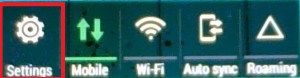
- Selanjutnya, ketuk Jaringan & Internet.
Langkah Kedua
- Sekarang, ketuk Hotspot dan tethering, mungkin juga diberi label sebagai .
- Kemudian, pilih Penambatan USB.
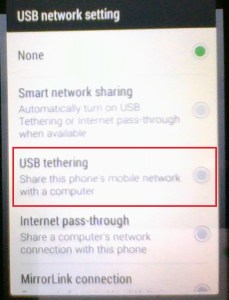
Langkah ketiga
Sekali lagi, buka aplikasi SoundWire di ponsel dan PC Anda dan ikuti langkah kelima yang disebutkan sebelumnya di artikel. Ponsel Anda seharusnya berfungsi sebagai speaker sekarang.
Apa yang Harus Dilakukan Jika Anda Memiliki iPhone?
Sayangnya, tidak ada aplikasi gratis yang tersedia di Apple Store, yang akan membantu mengubah iPhone Anda menjadi speaker untuk laptop atau PC Anda dalam jangka panjang. Namun, jika Anda tidak keberatan membayar, Anda dapat menggunakan aplikasi bernama iSpeaker, tetapi kualitasnya tidak dapat diverifikasi secara independen.
Namun, jika Anda mencoba menggunakan iPhone sebagai speaker untuk Mac atau iMac jangka pendek, ada kabar baik. Ada aplikasi gratis bernama Airfoil Satellite, yang akan membantu Anda.
Langkah pertama
Unduh aplikasi Airfoil Satellite di iPhone Anda. Anda harus mengunduh versi pendampingnya di Mac atau iMac Anda. Sayangnya, versi macOS adalah versi percobaan dan hanya memungkinkan sepuluh menit mendengarkan per sesi. Jadi, jika Anda ingin menggunakan iPhone sebagai speaker selama lebih dari sepuluh menit setiap kali, metode ini bukan untuk Anda.
Itu tidak berarti bahwa audio akan berhenti mengalir dari ponsel Anda setelah sepuluh menit, tetapi kualitas suaranya akan sangat menurun.
Langkah Kedua
Sekarang Anda perlu menghubungkan kedua perangkat. Anda harus menghubungkan keduanya ke jaringan Wi-Fi yang sama, seperti yang perlu Anda lakukan jika Anda memiliki ponsel Android.
Langkah ketiga
Buka aplikasi Airfoil Satellite baik di macOS dan iPhone Anda. Pada aplikasi MacOS Airfoil, klik pada Pembicara. Anda sekarang harus memilih nama iPhone Anda dari daftar. Kedua perangkat sekarang harus terhubung.
Langkah Empat
Anda harus mengikuti langkah terakhir ini karena Anda masih perlu memilih sumber untuk audio Anda. Anda harus mengatur iPhone Anda sebagai perangkat output. Anda dapat melakukannya dengan mengklik Sumber di pojok kiri atas aplikasi macOS.

Langkah Lima
Jika Anda mencoba memainkan sesuatu menggunakan browser Safari, misalnya, Mac Anda akan meminta Anda dengan pesan dari app macOS yang menginformasikan bahwa Anda perlu menginstal Audio Capture Engine.
Klik Instal As.
Melakukannya akan membuka jendela lain yang akan memberi tahu Anda apa itu ACE dan cara kerjanya. Ini cukup mudah untuk dinavigasi, dan Anda harus dapat menginstalnya tanpa keraguan.
Langkah Enam
Sekarang, cari Perangkat Airplay. Ketuk nama iPhone Anda di menu ini, dan Anda siap untuk mulai menggunakan iPhone sebagai speaker untuk mesin macOS Anda.
Selamat Streaming Audio!
Semoga artikel ini bermanfaat. Meskipun tidak terlalu umum untuk mengirim audio dari komputer ke telepon, itu bisa dilakukan. Dalam kasus Android, ini gratis dan sederhana, sementara hal-hal sedikit lebih rumit di kamp iOS/macOS.
Sudahkah Anda berhasil mentransmisikan audio dari laptop atau PC ke ponsel Anda? Apakah Anda mengalami masalah di sepanjang jalan? Kami menantikan kabar dari Anda.